Als u een screenshot van uw bureaublad wilt maken,een deel van uw bureaublad, of een willekeurig venster, kunt u eenvoudig talloze apps vinden om dit te doen. Als je echter een screenshot van een webpagina wilt maken, is dat een ander verhaal. Voor het grootste deel moet u vertrouwen op een browserextensie, en de meeste daarvan bieden niet veel opties. Mac-gebruikers hebben hier nu een andere optie voor Paparazzi!. Het is een gratis Mac-app waarmee je het vol kunt nemenpagina of bijgesneden screenshots van een website. Paparazzi! schaalt afbeeldingen zodat ze er op de juiste manier uitzien voor verschillende schermformaten. Hiermee kunt u een grootte definiëren bij het opslaan van het bestand, zodat u het formaat van de afbeelding later niet hoeft te wijzigen. U kunt ook vertraagde screenshots van de webpagina maken. Paparazzi! kan uw laatste 10 (of meer) zoekopdrachten onthouden en uw bladwijzers importeren vanuit elke browser die op uw Mac is geïnstalleerd. Het ondersteunt Meldingscentrum-waarschuwingen, beeldcompressie, opslaan in PDF-, JPEG-, PNG- en TIFF-indelingen, het aanpassen van de naam van het uitvoerbestand op basis van een vooraf gedefinieerde syntaxis en het toevoegen van voorinstellingen voor het bijsnijden en minimale screenshotgrootte. Er zijn geen watermerken op de uitvoerafbeelding en de app werkt als een browser zelf zodat u webpagina's kunt bekijken voor het maken van hun schermafbeeldingen.
De interface is eenvoudig genoeg; de bovenste balk heeft eenURL-veld voor het invoeren van het adres van een website. Terwijl u een URL typt, Paparazzi! vult het automatisch vanuit de bladwijzers in uw browser. Je kunt selecteren uit welke browser de app bladwijzers importeert, maar daar komen we zo op terug. Naast de URL-balk vindt u enkele opties voor de screenshotgrootte. Met 'Min. Grootte' kunt u de minimumgrootte voor de schermafbeelding beperken. terwijl u met ‘Bijsnijgrootte’ de bijsnijdgrootte voor de uitvoerafbeelding kunt definiëren om de maximale afmetingen te beperken. U moet deze instellen op oneindig als u wilt dat de hele pagina wordt vastgelegd. Als u de vervolgkeuzemenu's opent, kunt u een andere grootte selecteren. Paparazzi! heeft ook een vertragingsfunctie die u kunt gebruiken voor het maken van meerdere schermafbeeldingen van sites met geanimeerde of video-inhoud.

Onderaan het app-venster bevindt zich een handknop waarmee u de website op ware grootte kunt bekijken. De oogknop geeft je een snelle blik op de screenshot zoals deze in de app is geladen. De deelknop rechtsonder werkte niet bij onze tests. De downloadknop slaat de screenshot op.
Wanneer u de schermafbeelding opslaat, kunt u de schaal, indeling en uiteindelijke grootte van de afbeelding selecteren.
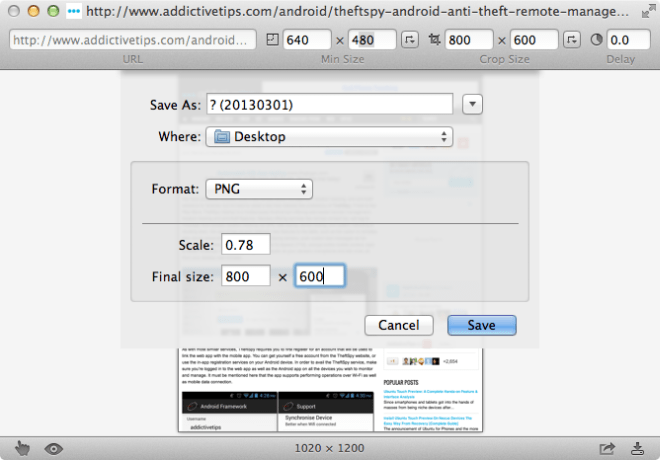
Paparazzi! heeft ook een batch vastlegmodus. Hiermee kunt u URL's in een wachtrij plaatsen en in één keer screenshots maken. Open het batch-opnamevenster in het menu Venster, voeg de URL's toe en klik op de afspeelknop. Batch-opname gebruikt de voorinstellingen die u ziet in de enkele URL-opnamemodus.
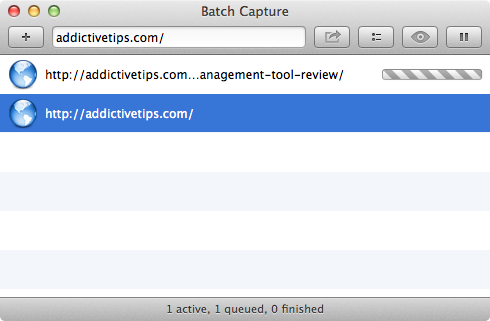
U kunt veel instellingen configureren vanuitVoorkeuren van Paparazzi! Op het tabblad Algemeen kunt u de naamindeling van het uitvoerbestand en het aantal items dat u in de geschiedenis moet onthouden, definiëren. U kunt ook afbeeldingen verwerken die op uw bureaublad zijn opgeslagen in Paparazzi! en selecteer hun indeling op hetzelfde tabblad.
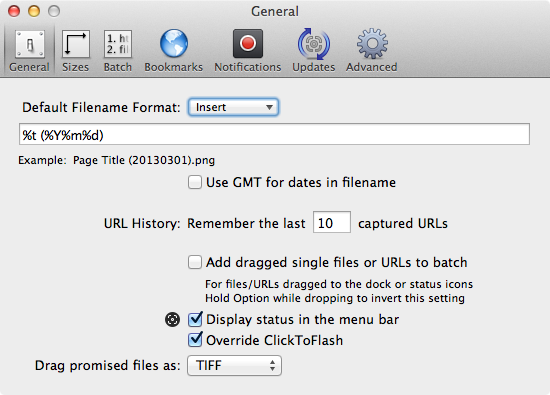
Voorinstellingen voor grootte kunnen worden toegevoegd, ingeschakeld of uitgeschakeldop het tabblad 'Maten'. Vanaf het tabblad 'Batch' kunt u het aantal bestanden beheren dat in Batch kan worden verwerkt, samen met hun compressie, indeling, maximum aantal URL's dat in elke batch kan worden verwerkt en de extensie voor bestanden die moeten worden geladen wanneer een map met webpagina's importeren voor screenshots.
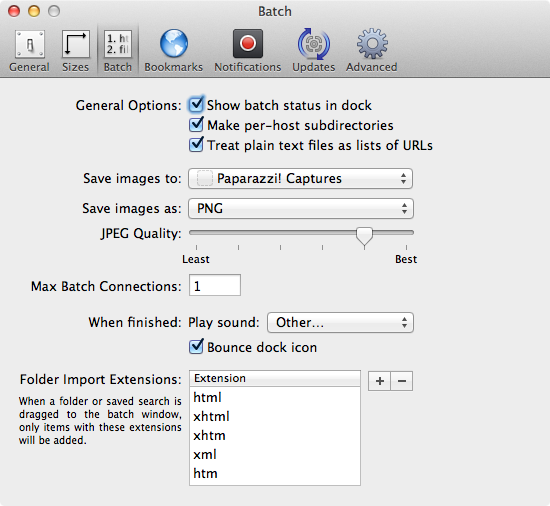
Op het tabblad 'Bladwijzers' kunt u de selecterenbrowser om bladwijzers te importeren, terwijl meldingen en waarschuwingen kunnen worden beheerd vanaf het tabblad 'Meldingen'. Op het tabblad ‘Geavanceerd’ kunt u een user-agent voor Paparazzi selecteren! om websites te identificeren zoals bij het laden ervan, en elke aangepaste stylesheet die u wilt gebruiken.
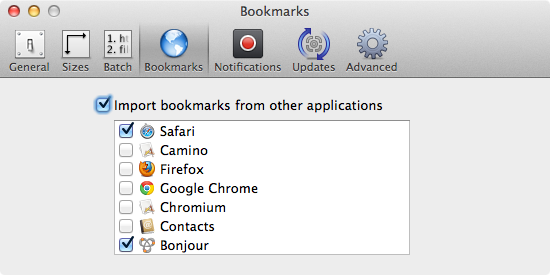
Sinds Paparazzi! werkt onafhankelijk van uw browser, u bent niet gebonden aan een enkele extensie en u kunt deze zelfs installeren naast de browserextensies die u voor dit doel gebruikt. Kortom, Paparazzi! is alles waar je ooit op kunt hopen als het gaat om het maken van screenshots van webpagina's op een Mac.
Paparazzi downloaden! Voor Mac













Comments